- 公開日:
iPhoneでFacebookのショートカットを削除する方法
iPhoneでFacebookのショートカットを削除する方法については、「ショートカット」という言葉の意味を明確にすることが重要です。
ホーム画面のアプリショートカットを指している場合、単純にアプリアイコンや関連するウィジェットを削除することを指します。
しかし、Facebookアプリ内のショートカットやお気に入りの機能(プロフィールやグループ、よく訪れるページへの直接リンクなど)を指している場合、それはアプリの設定やナビゲーションのカスタマイズ機能を通じて行う必要があります。
ホーム画面からFacebookアプリアイコンまたはウィジェットを削除する
アプリアイコンを削除する
ホーム画面でFacebookアプリアイコンを見つけます。
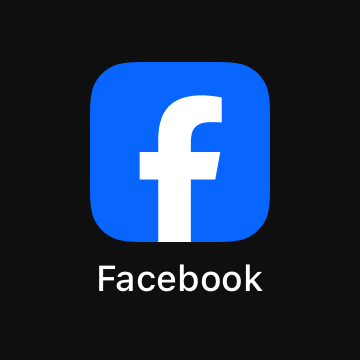
アプリアイコンを長押ししてメニューを表示し、「アプリを削除」を選択します。
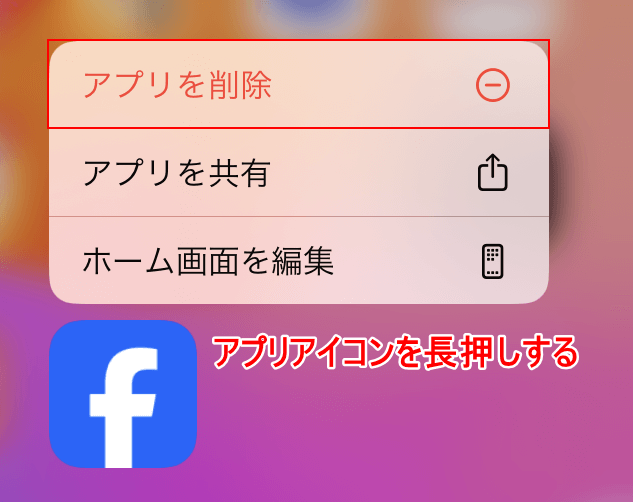
「ホーム画面から取り除く」を選択してアプリをアプリライブラリに残すか、「アプリを削除」を選択して完全にアンインストールします。
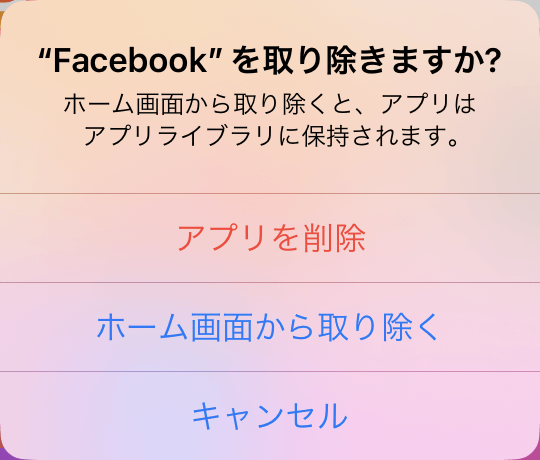
ウィジェットを削除する
ホーム画面または今日のビューでFacebookウィジェットを見つけます。
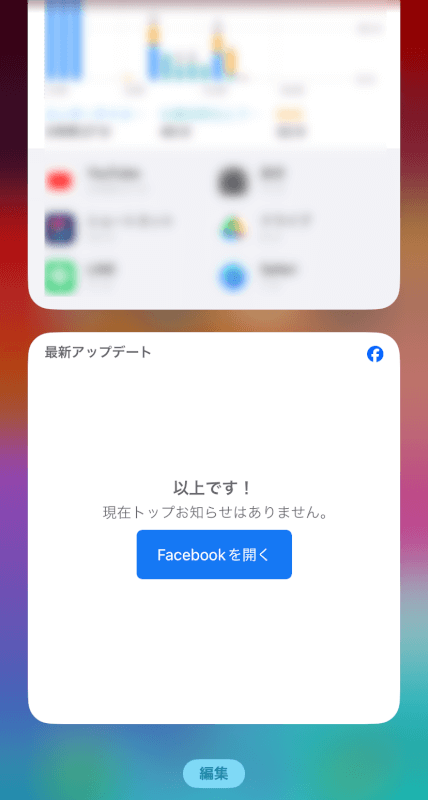
ウィジェットを長押しして、「ウィジェットを削除」を選択します。
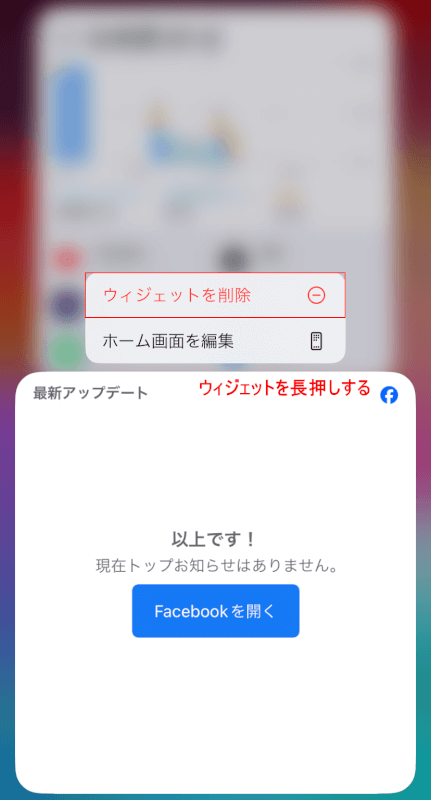
「削除」をタップします。
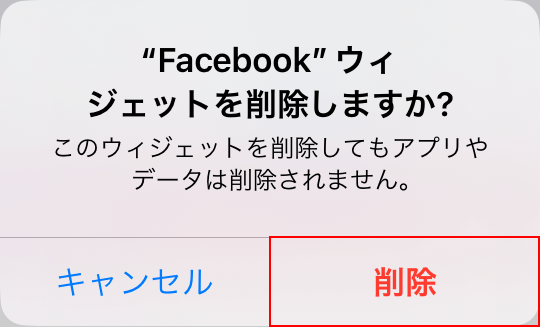
Facebookアプリ内のショートカットを削除する
Facebookアプリ内でショートカットを削除したり、ナビゲーションバーをカスタマイズしたりする場合は、以下の手順に従ってください。
Facebookのインターフェースとオプションは変更される可能性があるため、これらの手順は若干異なる場合があります。
Facebookアプリを開く
iPhoneでFacebookアプリを起動します。
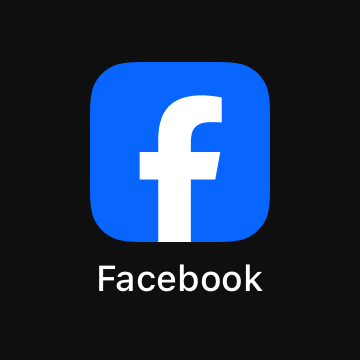
メニューまたは設定にアクセス
画面の右下隅にある「メニュー」タブをタップしてメニューにアクセスします。
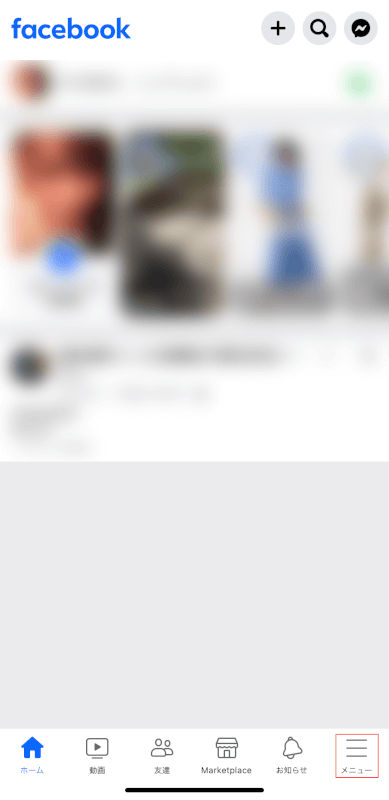
「設定とプライバシー」を探し、タップして展開します。
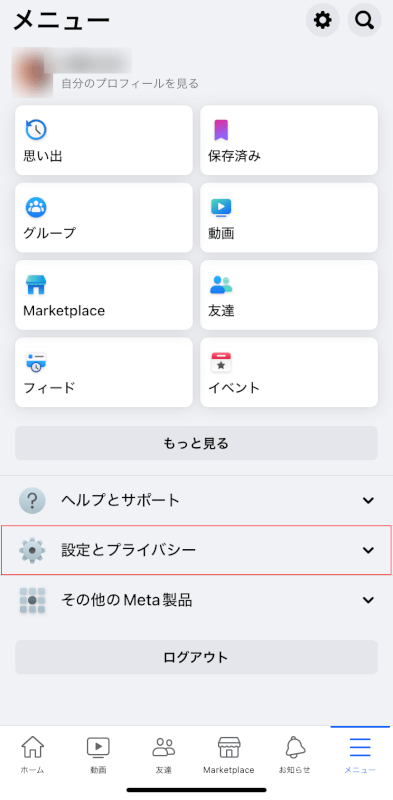
「設定」に進みます。
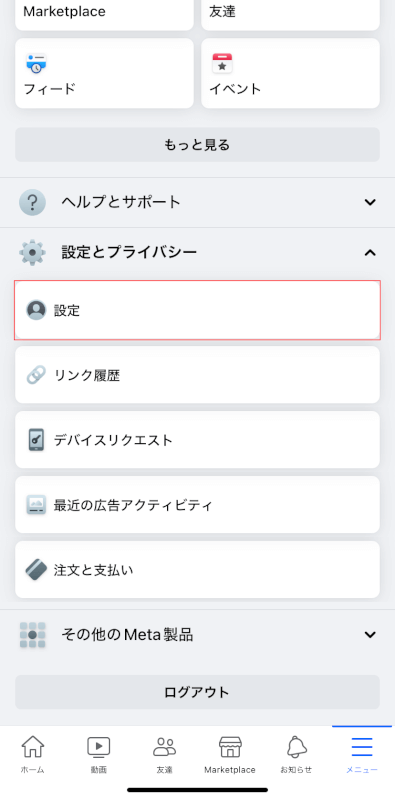
ショートカットまたはナビゲーション設定を探す
設定内で、ショートカットまたはナビゲーションに関連するオプションを探します。Facebookは定期的にレイアウトと機能を更新するため、正確なパスは異なる場合があります。
「ナビゲーションバー」セクションやそれに類似したものがあれば、通常、メニューに表示されるアイコンや機能をカスタマイズできます。
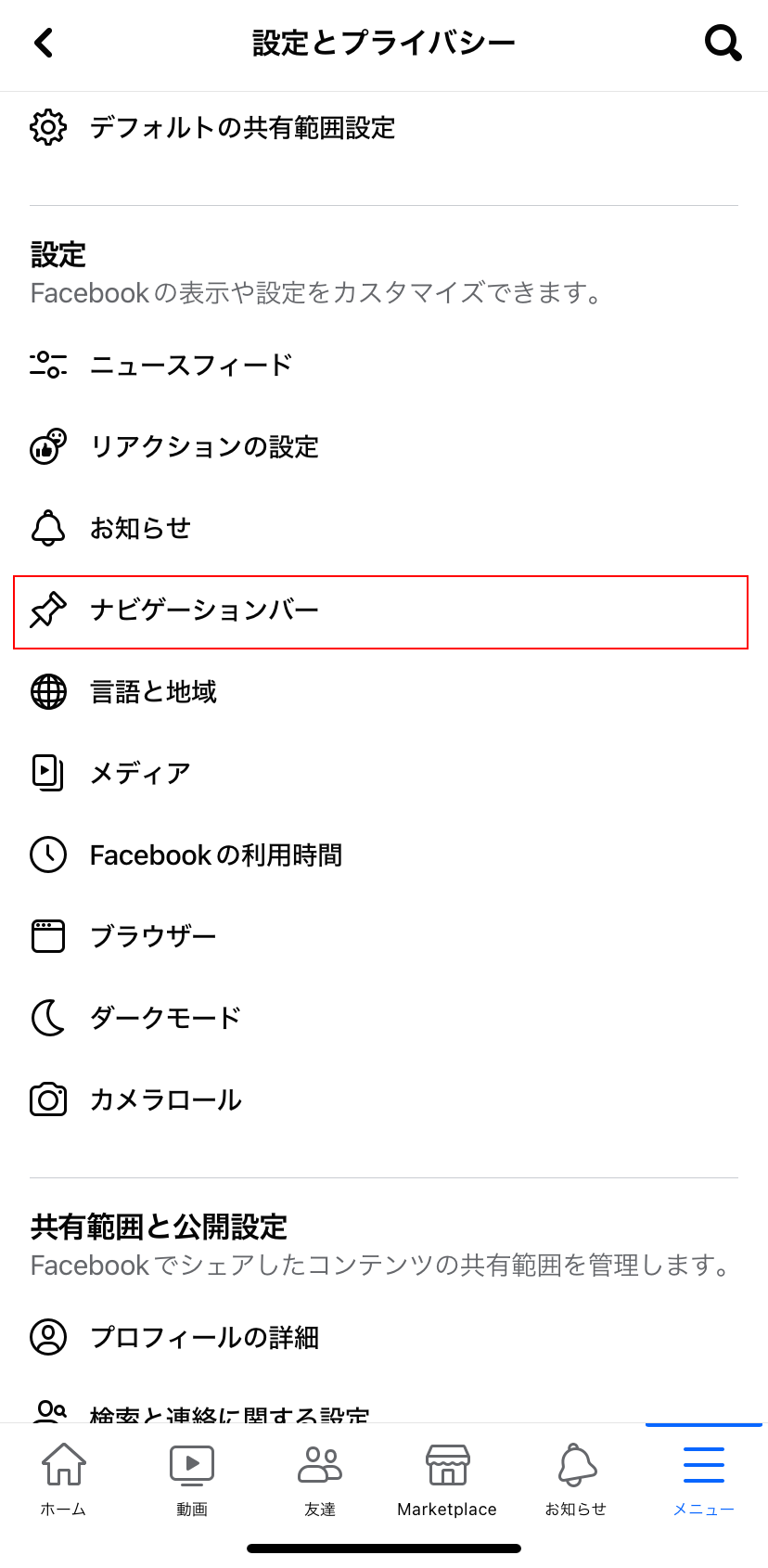
ショートカットをカスタマイズまたは削除する
「バーをカスタマイズ」をタップし、ショートカットを好みに応じて削除または調整します。
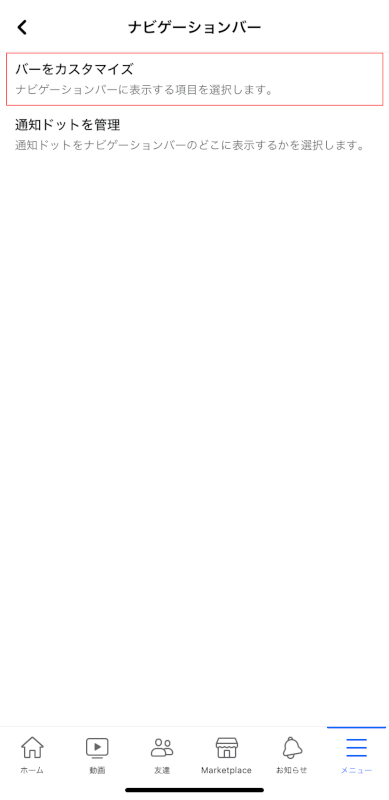
Facebook機能のショートカット作成や、不要なショートカットの非表示のほか、Facebookが提供するカスタマイズのための具体的な指示が含まれる場合があります。
機能の右横の「自動」タブをタップすると、カスタマイズ設定の画面が表示されます。
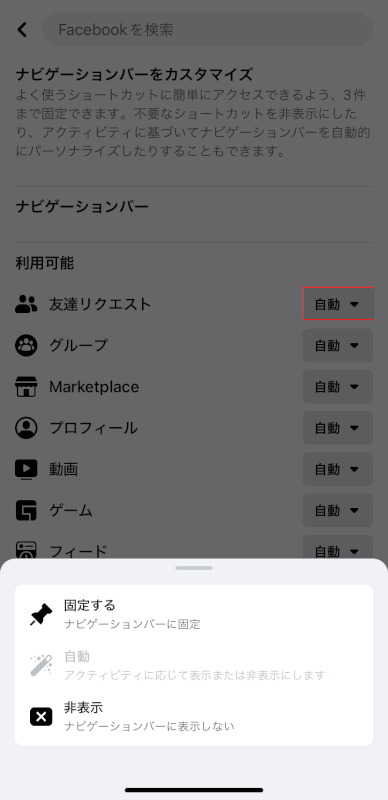
さいごに
Facebookアプリの頻繁な更新のため、正確な手順は時間とともに変更される可能性があります。
上記で述べた正確なオプションが見つからない場合は類似の設定を探すか、アプリのヘルプ機能を使用してショートカットやナビゲーションの設定に関する現在のガイダンスを検索してください。
問題は解決できましたか?
記事を読んでも問題が解決できなかった場合は、無料でAIに質問することができます。回答の精度は高めなので試してみましょう。
- 質問例1
- PDFを結合する方法を教えて
- 質問例2
- iLovePDFでできることを教えて

コメント
この記事へのコメントをお寄せ下さい。